-
【Linux系统管理】11 启动引导与修复
1 系统运行级别
1.1 运行级别
Linux 默认有 7 个运行级别。Linux 系统当中利用系统运行级别来代表系统启动之后进入字符界面还是图形界面等。
运行级别 含义 0 关机 1 单用户模式,可以想象为windows 的安全模式,主要用于系统修复 2 不完全的命令行模式,不含NFS服务 3 完全的命令行模式,就是标准字符界面 4 系统保留 5 图形模式 6 重新启动 在Linux系统中可以使用runlevel命令来查看系统的运行级别,命令如下:
~ runlevel N 3 #N代表进入整个级别前,上一个是哪个级别,3代表当前级别- 1
- 2
- 3
在这个命令的结果中,“N 3”中的N代表进入这个级别前,上一个级别是什么,3代表当前级别。“N”就是None的意思,也就是说系统是开机直接进入的3运行级别,没有上一个运行级别。那如果是从图形界面切换到字符界面的话,再查看运行级别,就应该是这样的:
~ runlevel 5 3 #代表是由5级别进入到3级别- 1
- 2
- 3
那么可以手工改变当前的运行级别吗?当然可以了,只要使用init命令(注意着不是init进程)即可,命令如下:
~ init 5 #进入图形界面,当然要已经安装了图形界面才可以 ~ init 0 #关机 ~ init 6 #重新启动- 1
- 2
- 3
- 4
- 5
- 6
不过要注意使用 init 命令关机和重新启动,并不是太安全,容易造成数据丢失。所以推荐大家还是使用 shutdown 命令进行关机和重启吧!
1.2 系统默认运行级别
知道了运行级别的作用,我们回到系统启动过程中来。/etc/init/rcS.conf配置文件调用/etc/inittab配置文件的目的就是为了确定系统的默认运行级别,也就是系统一开机后会进入那个运行级别。这个文件的内容如下:
~ vim /etc/inittab # inittab is only used by upstart for the default runlevel. # # ADDING OTHER CONFIGURATION HERE WILL HAVE NO EFFECT ON YOUR SYSTEM. # #系统会调用/etc/init/rcS.conf # System initialization is started by /etc/init/rcS.conf #再调用/etc/init/rc.conf,在不同的运行级别启动不同的服务 # Individual runlevels are started by /etc/init/rc.conf # # Ctrl-Alt-Delete is handled by /etc/init/control-alt-delete.conf #通过这个配置文件判断Ctrl-Alt-Delete热启动键是否可用 # Terminal gettys are handled by /etc/init/tty.conf and /etc/init/serial.conf, # with configuration in /etc/sysconfig/init. #判断系统可以启动的本地终端数量,及终端的基本设置(如颜色) # For information on how to write upstart event handlers, or how # upstart works, see init(5), init(8), and initctl(8). # # Default runlevel. The runlevels used are: # 0 - halt (Do NOT set initdefault to this) # 1 - Single user mode # 2 - Multiuser, without NFS (The same as 3, if you do not have networking) # 3 - Full multiuser mode # 4 - unused # 5 - X11 # 6 - reboot (Do NOT set initdefault to this) #很眼熟把,就是刚刚的 0-6 的运行级别的说明 id:3:initdefault: #这就是系统的默认运行级别,也就是系统开机后直接进入哪个运行级别- 1
- 2
- 3
- 4
- 5
- 6
- 7
- 8
- 9
- 10
- 11
- 12
- 13
- 14
- 15
- 16
- 17
- 18
- 19
- 20
- 21
- 22
- 23
- 24
- 25
- 26
- 27
- 28
- 29
注意这里的默认运行级别只能写3或5,其他的级别要不就是关机重启,要不就是保留或单用户,都不能作为系统默认运行级别的。
1.3 /etc/rc.d/rc.local 文件
这个配置文件会在用户登陆之前读取,这个文件中写入什么命令,在每次系统启动时都会执行一次。也就是说,我如果有任何需要在系统启动就运行的工作,只需要写入/etc/rc.d/rc.local这个配置文件即可。这个文件内容如下:
~ ll /etc/rc.local lrwxrwxrwx. 1 root root 13 Oct 30 2020 /etc/rc.local -> rc.d/rc.local #有一个链接文件,两个文件修改哪一个都可以 ~ cat /etc/rc.local #!/bin/sh # # This script will be executed *after* all the other init scripts. # You can put your own initialization stuff in here if you don't # want to do the full Sys V style init stuff. touch /var/lock/subsys/local #默认会touch这个文件,每次系统启动时touch这个文件,这个文件的修改时间就是系统的启动时间了。 /etc/rc.d/init.d/httpd start #如果写入RPM包安装的apache 的启动命令,apache服务就会开机时自动启动了。- 1
- 2
- 3
- 4
- 5
- 6
- 7
- 8
- 9
- 10
- 11
- 12
- 13
- 14
2 启动引导程序(Boot Loader)
早期的 Lilo 引导程序已经不是很常见了,grub 相比来讲有很多优势,主要有:
☆支持更多的文件系统;
☆grub的主程序可以直接在文件系统中查找内核文件;
☆在系统启动时,可以利用grub的交互界面编辑和修改启动选项;
☆可以动态的修改grub 的配置文件,这样在修改配置文件之后不需要重新安装grub,而只需要重新启动就可以生效了。
2.1 /boot/grub 目录
grub 的作用有以下几个:第一是加载操作系统的内核;第二是拥有一个可以让用户选择的菜单,来选择到底启动哪个系统;第三还可以调用其他的启动引导程序,来实现多系统引导。
grub的配置文件主要是放置在/boot/grub/目录中的,我们来看看这个目录下到底有哪些文件吧:
#系统启动加载的内核(无法查看源代码) ~ ls -l /boot/symvers-2.6.32-754.el6.x86_64.gz #内核源代码路径(需要安装内核源代码的软件包) ~ ls -l /usr/src/kernel ~ cd /boot/grub/ ~ ls -lh total 274K -rw-r--r--. 1 root root 63 Jun 19 17:31 device.map #grub中硬盘的设备文件名与系统的设备文件名的对应文件 -rw-r--r--. 1 root root 14K Jun 19 17:31 e2fs_stage1_5 #ext2/ext3 文件系统的stage 1.5文件 -rw-r--r--. 1 root root 13K Jun 19 17:31 fat_stage1_5 #FAT 文件系统的 stage 1.5文件 -rw-r--r--. 1 root root 12K Jun 19 17:31 ffs_stage1_5 #FFS 文件系统的 stage 1.5文件 -rw-------. 1 root root 863 Jun 20 09:16 grub.conf #grub配置文件 -rw-r--r--. 1 root root 12K Jun 19 17:31 iso9660_stage1_5 #iso9660 文件系统的 stage 1.5文件 -rw-r--r--. 1 root root 13K Jun 19 17:31 jfs_stage1_5 #jfs 文件系统的 stage 1.5文件 lrwxrwxrwx. 1 root root 11 Jun 19 17:31 menu.lst -> ./grub.conf #(/etc/grub.conf) #grub的配置文件,和grub.conf是软链接,所以两个文件修改哪个都可以 -rw-r--r--. 1 root root 12K Jun 19 17:31 minix_stage1_5 #minix 文件系统的 stage 1.5文件 -rw-r--r--. 1 root root 15K Jun 19 17:31 reiserfs_stage1_5 #reiserfs 文件系统的 stage 1.5文件 -rw-r--r--. 1 root root 1.4K Nov 15 2010 splash.xpm.gz #系统启动时,grub程序的背景图像 -rw-r--r--. 1 root root 512 Jun 19 17:31 stage1 #安装到引导扇区中的 stage1 的备份文件 -rw-r--r--. 1 root root 124K Jun 19 17:31 stage2 #stage2的备份文件 -rw-r--r--. 1 root root 12K Jun 19 17:31 ufs2_stage1_5 #UFS 文件系统的 stage 1.5文件 -rw-r--r--. 1 root root 12K Jun 19 17:31 vstafs_stage1_5 #vstafs 文件系统的 stage 1.5文件 -rw-r--r--. 1 root root 14K Jun 19 17:31 xfs_stage1_5 #XFS 文件系统的 stage 1.5文件- 1
- 2
- 3
- 4
- 5
- 6
- 7
- 8
- 9
- 10
- 11
- 12
- 13
- 14
- 15
- 16
- 17
- 18
- 19
- 20
- 21
- 22
- 23
- 24
- 25
- 26
- 27
- 28
- 29
- 30
- 31
- 32
- 33
- 34
- 35
- 36
- 37
- 38
- 39
- 40
其实这个目录中主要就是grub的配置文件和各种文件系统的stage1.5文件。不过grub 的配置文件有两个/boot/grub/grub.conf和/boot/grub/menu.lst,这两个配置文件是软链接,所以修改哪一个都可以,我个人更习惯为grub.conf这个文件。
2.2 Grub 的配置文件
1)、在 grub 中分区的表示方法
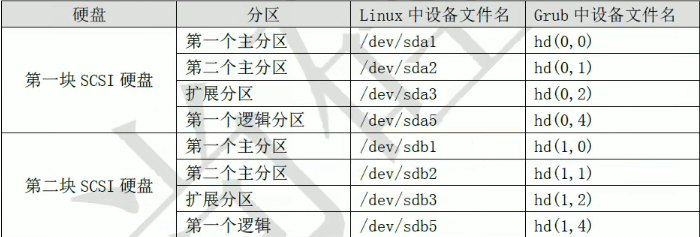
Grub 的分区表示方法:都使用 hd 来表示硬盘。(0,0),(1,0)前面的0和1代表是第几块硬盘,0代表第一块硬盘,1代表第二块硬盘,以此类推。
(0,0)、(0,1) 和 (0,2) 后面的0,1,2代表的是硬盘上的第几个分区号。hd(0,0)代表第一块硬盘的第一个分区。
2)、grub 的配置文件
~ vim /etc/grub.conf # grub.conf generated by anaconda # # Note that you do not have to rerun grub after making changes to this file # NOTICE: You have a /boot partition. This means that # all kernel and initrd paths are relative to /boot/, eg. # root (hd0,0) # kernel /vmlinuz-version ro root=/dev/mapper/vg_centos6server-lv_root # initrd /initrd-[generic-]version.img #boot=/dev/sda default=0 timeout=5 splashimage=(hd0,0)/grub/splash.xpm.gz hiddenmenu title CentOS 6 (2.6.32-754.el6.x86_64) root (hd0,0) kernel /vmlinuz-2.6.32-754.el6.x86_64 ro root=/dev/mapper/vg_centos6server-lv_root nomodeset rd_NO_LUKS KEYBOARDTYPE=pc KEYTABLE=us LANG=en_US.UTF-8 rd_NO_MD rd_LVM_LV=vg_centos6server/lv_root crashkernel=128M rd_LVM_LV=vg_centos6server/lv_swap SYSFONT=latarcyrheb-sun16 rd_NO_DM rhgb quiet initrd /initramfs-2.6.32-754.el6.x86_64.img- 1
- 2
- 3
- 4
- 5
- 6
- 7
- 8
- 9
- 10
- 11
- 12
- 13
- 14
- 15
- 16
- 17
- 18
双系统:在同一台电脑里安装两个操作系统OS。个人使用即可,服务器级没有必要。
需要先装Windows,再装Linux。Linux的引导程序能够识别Windows。(必须未Linux预留未分配空间)
如果是先装Linux,再装Windows。Windows的引导程序就会覆盖Linux,而Windows的引导程序是不识别Linux的。需要手动重新安装 Grub。
内核编译:主要是嵌入式工程师需要使用。
- default=0
默认启动第一个系统。也就是如果在等待时间结束后,用户没有选择进入哪一个系统,那么系统会默认进入第一个系统。如果有多系统并存,那么每个系统都会有自己的title字段,如果想要默认进入第二个系统,这里就可以设为default=1。
- timeout=5
等待时间,默认是5秒。也就是进入系统时,如果5秒内用户没有按下任意键,那么系统会进入default字段定义的系统。当然可以手工修改这个等待时间,如果timeout=0 则不会等待直接进入系统(时间过短),timeout=-1则是一直等待用户输入,而不会自动进入系统(不推荐使用timeout=-1,必须本机操作)。
- splashimage=(hd0, 0)/grub/splash. xpm. gz
这里是指定grub启动时的背景图像文件的保存位置的。记得CentOS 6.x启动时后台的蓝色图像吧,就是这个文件的作用哦。不过这个文件具体在哪里啊?已经说过了hd(0,0)代表第一个硬盘的第一个分区,而系统安装是 /boot分区 就是第一个分区,所以这个背景图像的实际位置就是/boot/grub/splash.xpm. gz。
- hiddenmenu
隐藏菜单。启动时默认只能看到读秒,而不能看到菜单,如果想要看到菜单需要按任意键。
如果注释了这句话,那么启动时就能直接看到菜单了。
以上就是grub 的整体设置,下面我们介绍CentOS系统的启动设置:
- title CentOS (2.6.32-279.el6.i686)
title就是标题的意思,也就是说在title后面写入的是什么,那么系统启动时在grub 的启动菜单中看到的就是什么。
- root (hd0,0)
是指启动程序的保存分区。这里要注意啊,这个root并不是管理员哦。在我的系统中,/boot分区是独立划分的,而且设备文件名为/dev/sdal,所以在grub中,就被描述为hd(0,0)。
-
kernel /vmlinuz-2.6.32-279.el6.i686 ro root=UUID=b9a7ala8-767f-4a87-8a2b-a535edb362c9 rd_NO_LUKS KEYBOARDTYPE=pc KEYTABLE=us rd_No_MD crashkernel=auto LANG=zh_CN.UTF-8 rd_NO_LVM rd_NO_DM rhgbquiet
-
- /vmlinuz-2.6.32-279.el6.i686:指定了内核文件的位置,这里的/是指/boot分区。
- ro:启动时以只读方式挂载根文件系统,这是为了不让启动过程影响磁盘内的文件系统。
- root=UUID=b9a7ala8-767f-4a87-8a2b-a535edb362c9 指定根文件系统的所在位置。这里和以前的Linux版本不太一样了,不再是通过分区的设备文件名或卷标号来指定,而是通过分区的UUID来进行指定。那么如何查询分区的UUID号呢?方法有很多种,最简单的办法就是查询/etc/fstab文件,命令如下:
~ cat /etc/fstab | grep "/" UUID=b9a7ala8-767f-4a87-8a2b-a535edb362c9 / ext4 default 1 1 #第一列:设备文件名,也可以是设备的UUID号(推荐使用UUID号) #第二列:挂载点 #第三列:文件系统 #第四列:挂载选项 #第五列:1 是否可以被备份 0 不备份 1 每天备份 2 不定期备份 #第六列:2 是否检测磁盘 fsck 0 不检测 1 启动时检测 2 启动后检测- 1
- 2
- 3
- 4
- 5
- 6
- 7
- 8
- 9
可以看到“/”分区的UUID和 kernel行中的UUID是匹配的。注意一下,grep后的“/”,在/后是有空格的。
-
- rd_NO_LUKS:禁用 LUKS,LUKS 用于给磁盘加密的。
- rd_NO_MD:禁用软RAID。rd NO_DM:禁用硬RAID。
- rd_NO_LVM:禁用LVM。以上禁用都只是在启动过程中禁用,是为了加速系统启动的。
- KEYBOARDTYPE=pc KEYTABLE=us:键盘类型。
- crashkernel=auto:自动为crashkernel 预留内存。
- LANG=zh_CN. UTF-8:语言环境
- rhgb:(redhat graphics boot)用图片来代替启动过程中的文字信息。启动完成之后可以使用dmesg命令来查看这些文字信息。
- quiet:隐藏启动信息,只显示重要信息。
以上参数禁用都是在系统启动过程当中的禁用,并不是系统启动完成之后的禁用。以上的禁用功能只是为了加速系统启动过程。
- initrd /initramfs-2.6.32-279.el6.i686.img:指定了 initramfs 内存文件系统镜像文件的所在位置。加载了虚拟文件系统,是CentOS 6(Redhat 6)版本之后的特性。
2.3 Grub 加密
~ grub-md5-crypt Password: Retype password: #输入两次密码 $1$hrGv7$NdHLeb8aR03umnF/rWy.g0 #生成加密密码字串- 1
- 2
- 3
- 4
- 5
- 6
这样就可以生成加密密码字串,这个字串是采用md5加密的,就是你的密码经md5编码之后的。我们会利用这个加密密码字串来加密 grub 配置文件。
- grub菜单整体加密
如果只是加密单个启动菜单,grub的编辑模式是不能锁定的,还是可以按“e”键进入编辑模式。而且进入编辑模式后,是可以删除 password字段的,再按“b”(boot启动)键就可以不用密码直接进入系统。这时就需要给grub菜单整体加密了,整体加密后,如果想进入grub编辑界面必须输入正确的密码。加密方法其实只是把 password字段换个位置而已,具体方法如下:
Grub 加密并不会影响系统的启动。只有要进入Grub的菜单才会需要输入密码。
~ vim /etc/grub.conf default=0 timeout=5 password --md5 $1$hrGv7$NdHLeb8aR03umnF/rWy.g0 #password选项放在整体设置处 splashimage=(hd0,0)/grub/splash.xpm.gz- 1
- 2
- 3
- 4
- 5
- 6
但是这样加密,启动CentOS时,是不需要密码就能正常启动的。那我如果既需要grub的整体加密,又需要系统启动时输入正确的密码。那应该怎么做呢?很简单,方法如下:
~ vim /etc/grub.conf default=0 timeout=5 password --md5 $1$hrGv7$NdHLeb8aR03umnF/rWy.g0 #password选项放在整体设置处 splashimage=(hd0,0)/grub/splash.xpm.gz title CentOS 6 (2.6.32-754.el6.x86_64) lock #锁定系统的意思,系统启动也需要设置密码(需要输入Grub密码才能手动启动该系统才行) #只能本地执行,不能远程登录执行 root (hd0,0) kernel /vmlinuz-2.6.32-754.el6.x86_64 ro root=/dev/mapper/vg_centos6server-lv_root nomodeset rd_NO_LUKS KEYBOARDTYPE=pc KEYTABLE=us LANG=en_US.UTF-8 rd_NO_MD rd_LVM_LV=vg_centos6server/lv_root crashkernel=128M rd_LVM_LV=vg_centos6server/lv_swap SYSFONT=latarcyrheb-sun16 rd_NO_DM rhgb quiet initrd /initramfs-2.6.32-754.el6.x86_64.img #在 title 段落下,加入 lock,代表锁死,如果不输入正确的Grub密码也不能启动- 1
- 2
- 3
- 4
- 5
- 6
- 7
- 8
- 9
- 10
- 11
- 12
- 13
- 14
3 系统修复模式
3.1 单用户模式
我们先来看看单用户模式是怎么使用的吧。Linux的单用户模式有些类似Windows的安全模式,只启动最少的程序用于系统修复。在单用户模式(运行级别为1)中,Linux引导进入根shell,网络被禁用,只有少数进程运行。单用户模式可以用来修改文件系统损坏、还原配置文件、移动用户数据等。
一般主要为了破解 root 特权用户的密码。
1)如何进入单用户模式

输入 grub 密码之后,正确登录到Grub的菜单。
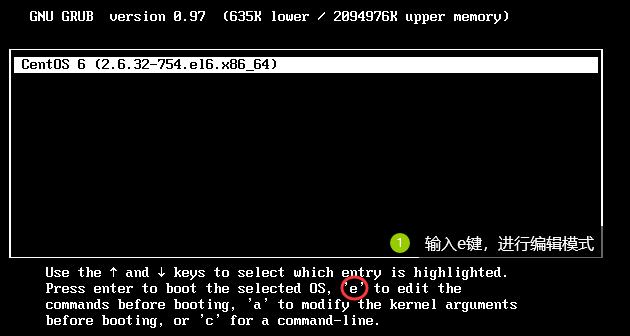
选择 kernel 的行,再次按 e 键进行编辑模式。在 quiet 后输入 [ 空格 ] 1,然后回车,不能直接重启,因为此次修改是临时生效。
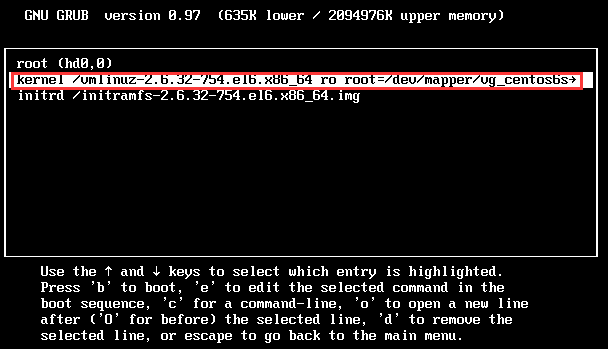

修改完kernel的行之后,直接按 b 键启动。
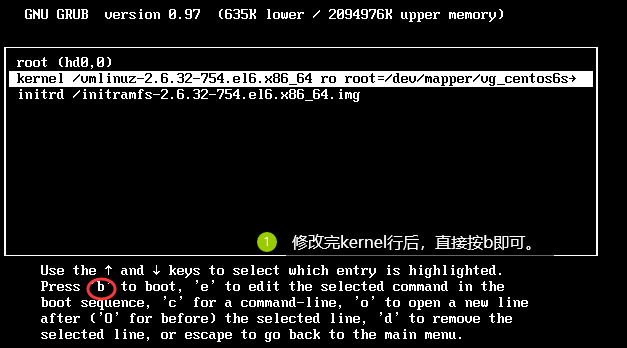
系统启动完毕之后,直接就是命令行终端(单用户模式)。
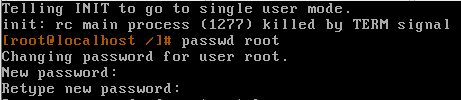
修改相应的root用户密码即可,然后重启系统(reboot)。
2)、单用户模式常见的错误修复
我们已经进入单用户模式了,那么我们在单用户模式中主要可以修复哪些系统错误呢?我们举几个例子吧。
- 遗忘root密码
这是管理员最容易犯的错误,那么应该如何修复呢?当然是使用单用户模式进行修复了,进入单用户模式最大的特点就是不需要输入用户名和密码就能登录。既然已经登录了单用户模式,那么直接给root用户设定新密码即可。命令如下:
password root- 1
- 修改系统默认运行级别
如果我们把系统的默认运行级别修改错误,比如改为了0或6,系统就不能正常启动了。这时也可以利用单用户模式进行修复,只要直接修改默认运行级别配置文件/etc/inittab,把系统默认运行级别修改回来即可。命令如下:
~ vim /etc/inittab id:3:initdefault: #把默认运行级别修改为3或5。注意系统的默认运行级别只能使用3或5- 1
- 2
- 3
绝大多数系统错误都可以通过单用户模式进行修复,理论上是只要能够进入单用户模式,那么系统错误就可以被单用户模式修复。当然判断系统到底是哪里出现了问题,是需要不断的经验积累的。
密码破解的前提:能拿到本机。
密码破解的误区:
密码:系统密码 --> Grub 加密 --> 设置 BIOS 密码
破解密码:单用户模式 --> 光盘安全模式 --> 扣主板电池,就可以将 BIOS 恢复出厂设置
BIOS 是主板携带的简易的操作系统,它里面的内容是用于主板基本信息设置保存。
BIOS 默认的启动系统顺序:先启动 Disk 磁盘,后启动 Cdrom 光盘。
3.2 光盘修复模式
光盘修复模式是Linux 下的最终修复模式。理论上可以使用Linux下的所有问题。但是需要确认系统到底出现什么问题。
光盘修复原理即用光盘进行启动,绕开Disk硬盘进行启动,然后将Disk硬盘作为数据盘挂载到光盘中。这样就可以访问Disk硬盘上的所有数据。
1)、如何进入光盘修复模式
如何进入光盘修复模式呢?﹖首先你需要有系统光盘,或系统修复光盘。我们这里只需要把CentoS6.x的第一张光盘放入光驱,然后重启系统。修改BIOS的启动顺序,让系统从光盘启动(具体方法参考系统安装章节)。就会看到如图所示的光盘启动界面:
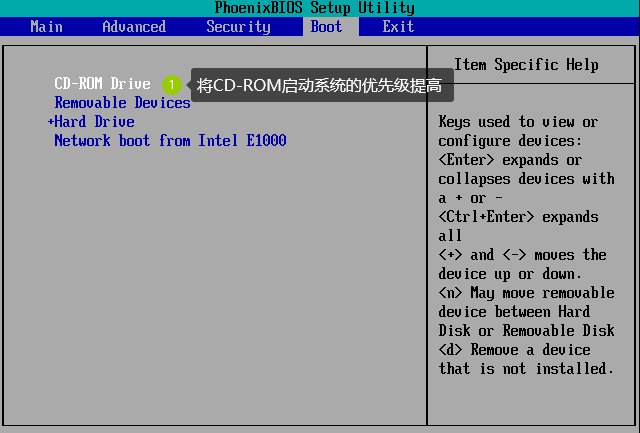
保存并退出,选择救援模式安装系统。

经过一系列的默认操作,在Network方面选择"No"不启用即可,然后要关注提示"/mnt/sysimage"才是真正的系统根分区信息

chroot /mnt/sysimage

2)、光盘修复模式常见的错误修复
我们在光盘修复模式中主要可以修复什么错误呢?其实能在单用户模式中修复的错误,都能在光盘修复模式中修复。当然还可以修复一些在单用户模式下无法修复的错误,我们举几个例子。
- 重要系统文件丢失,导致系统无法启动
如果系统中的重要系统文件丢失,当然会导致系统无法正常启动。这时也可以利用光盘修复模式修复。我们假设把/etc/inittab文件丢失了,我们通过系统启动过程知道这个文件是定义系统默认运行级别的,如果丢失了这个文件,系统当然不能正常启动,这时就需要进入光盘修复模式中了。然后需要利用chroot命令。命令格式如下:
~ chroot 目录名- 1
chroot命令的作用是“change root directory”改变系统根目录的意思。也就是可以把根目录暂时移动到某个目录当中。我们是通过光盘启动的光盘修复模式,所以我们现在所在的根目录不是真正的系统根目录,而是光盘的模拟根目录。系统根目录被当成外来设备放在了/mnt/sysimage/目录中。这时就需要chroot命令把我们现在的所在目录移动成真正的系统根目录。命令如下:
chroot /mnt/sysimage- 1
这条命令执行之后,当前的根目录就已经是真正的系统根目录了。如果系统有任何错误都可以直接修复。比如/etc/inittab文件丢失了。这时如果我们曾经备份过系统重要文件,只需要把备份文件重新复制到/etc/目录下即可。如果没有备份的文件,就需要从rpm包中提取 inittab文件,然后复制了。具体命令如下:
bash-4.1# chroot /mnt/sysimage #改变主目录 bash-4.1# cd /root #进入 root 目录,因为默认进入的是 / 目录,如果不进入 root,一会提取的inittab 文件会报错 bash-4.1# rpm -qf bash-4.1# rpm -qf /etc/inittab initscripts-9.03.31-2.el6.centos.i686 #查询下/etc/inittab文件属于哪个包。如果系统中文件丢失不能查询,需要通过其他Linux #系统查询 bash-4.1# mkdir /mnt/cdrom #建立挂载点 bash-4.1# mount /dev/sr0 /mnt/cdrom #挂载光盘 bash-4.1# rpm2cpio /mnt/cdrom/Package/initscripts-9.03.31-2.el6.centos.i686 | cpio -idv ./etc/inittab #提取inittab文件到当前目录 bash-4.1# cp etc/inittab /etc/inittab #复制inittab文件到指定位置- 1
- 2
- 3
- 4
- 5
- 6
- 7
- 8
- 9
- 10
- 11
- 12
- 13
- 14
- 15
- 16
- 17
注意此命令执行时不能将文件直接恢复至 /etc 目录,只能提取到当前目录下,且恢复的文件名称所在路径要写完整的绝对路径。提取文件成功后,将其复制到根分区所在的 /mnt/sysimage 目录下相应位置即可。
-
相关阅读:
服装行业数字化改革及未来趋势
debian10 arm芯片安装.net6
【Effective_Objective-C_1熟悉Objective_C】
FPGA是什么呢,通透讲解单片机和FPGA的区别
Appium —— 初识移动APP自动化测试框架Appium
树莓派基金会近日发布了新版基于 Debian 的树莓派操作系统
JavaScript权威指南第七版 第二章笔记:词法结构
网站页头被挂马状态及新增了index.html文件解决思路
docker制作镜像
章节六:带参数请求数据
- 原文地址:https://blog.csdn.net/weixin_40274679/article/details/126643094
